アンドロイド版LINEアプリのホーム画面の写真をチェンジしよう
LINEを使っている友だちに近況などを共有するときに使う「ホーム」ですが、今回はカバー画像を変更する方法を紹介します。
ホームと一緒に出てくる言葉としてタイムラインがありますが、こちらはホームで投稿した内容やみんなが投稿した内容が表示されるところをタイムラインと言います。
タイムラインでは共有した内容にコメントをつけたり、いいねしたりすることができます。
今回は自分のホーム画面の写真を変更する方法をご紹介します。
SONY Sony Xperia Z5 Compactを使ってLINEの使い方を紹介しています。他のスマートフォンでも同じかと思いますがLINEのバージョンによっては違う場合があります。 @cocolejp では最新のバージョンで行っております。
デフォルトでもキレイな画像が用意されている

まずは友だちのページからマイプロフィールをタップします。
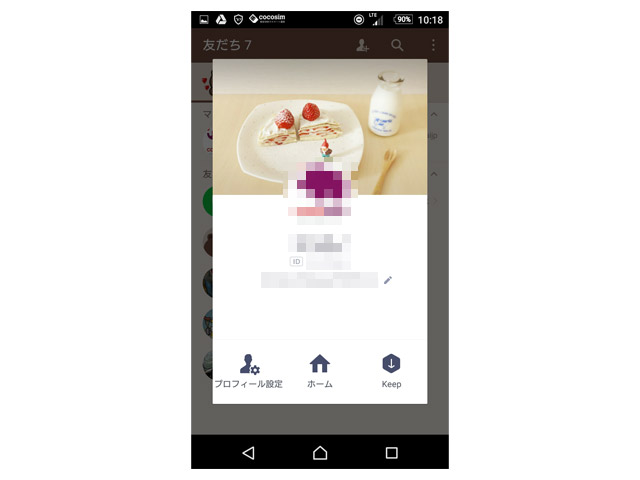
そうしたら自分の投稿画面が現れます。一番上にある画像(ケーキとミルクの画像)を今回変更していきます。ホームというメニューをタップします。
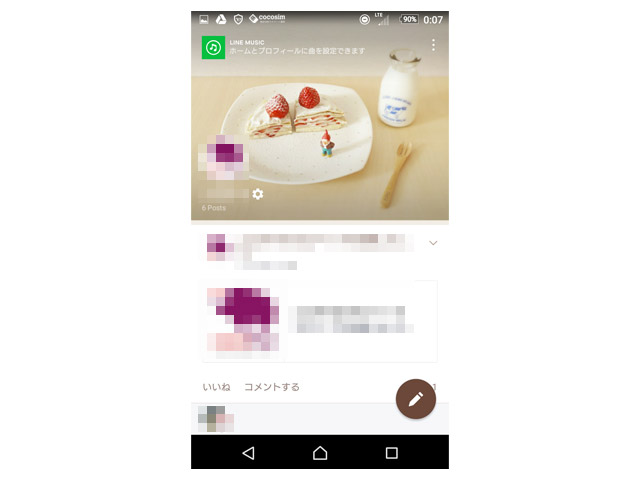
自分のタイムラインに移動します。ちょっとわかりにくいかもしれませんが自分の名前の横に「歯車」のアイコンがあるのでそちらをタップします。
写真を変更・加工する
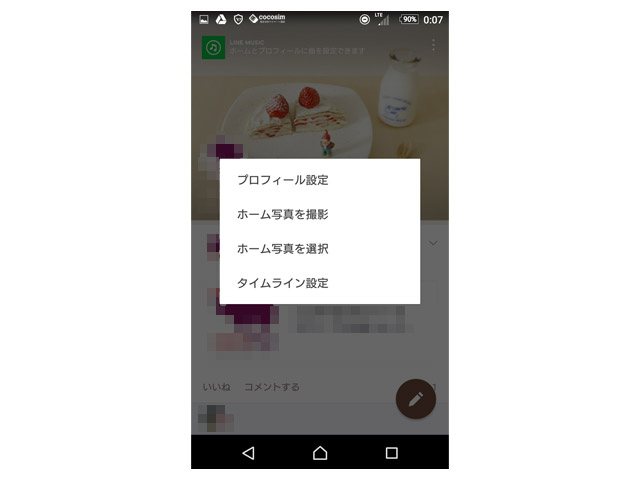
歯車のアイコンをタップすると設定を変える項目が表示されるので「ホーム写真を選択」を選びます。

そうするとスマートフォン内にある画像一覧が表示されます。今回は左上の画像をホーム画面に設定したいと思います。
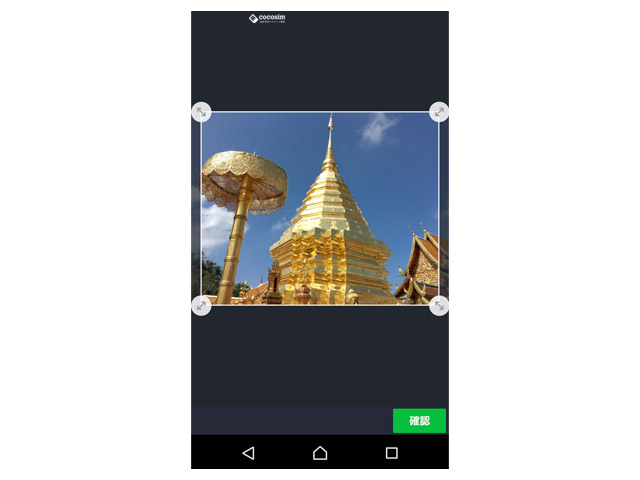
ホームの画面の写真を選んだら、写真の編集画面に移ります。

枠内の画像がホーム画面で表示されるところになるので余分なところがある場合四つ角にある矢印でサイズ調整します。
サイズ調整ができたら右下の「確認」画面をタップします。
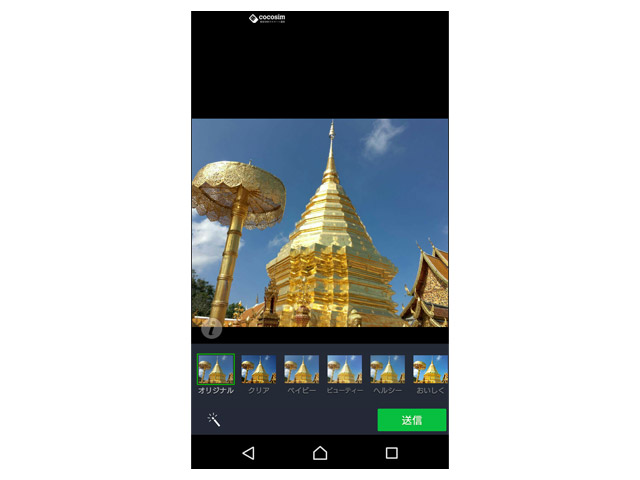
次に写真にデコレーションすることができます。Instagramと似たような機能です。デコレーションが終わったら「送信」をタップします。
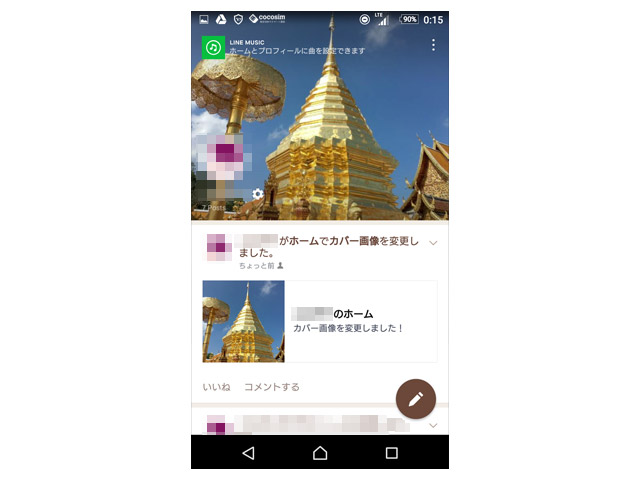
これでカバー画像が変更されました。
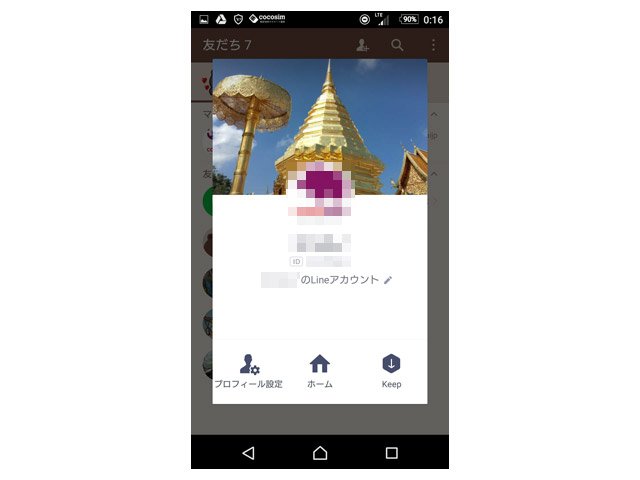
他のページも同様に変更されています。マイプロフィールをタップしたときの画像も変更されています。


